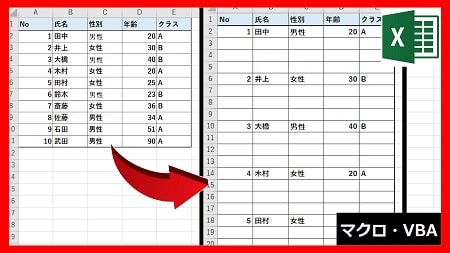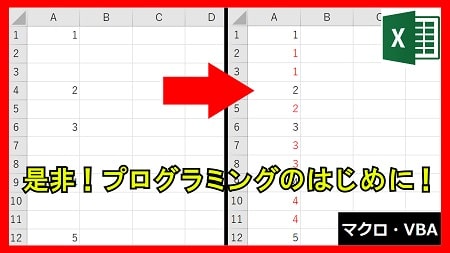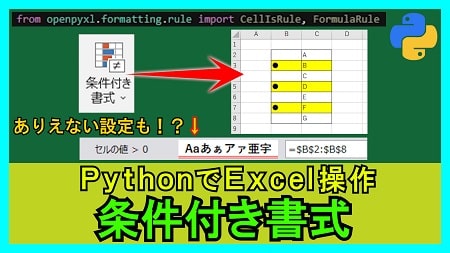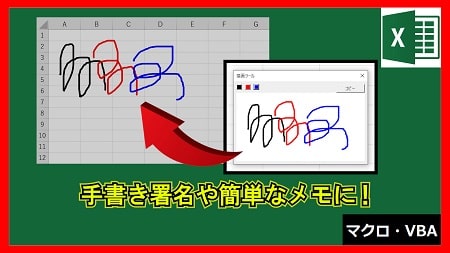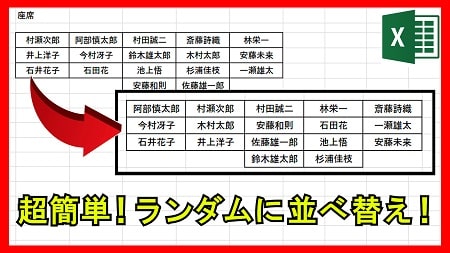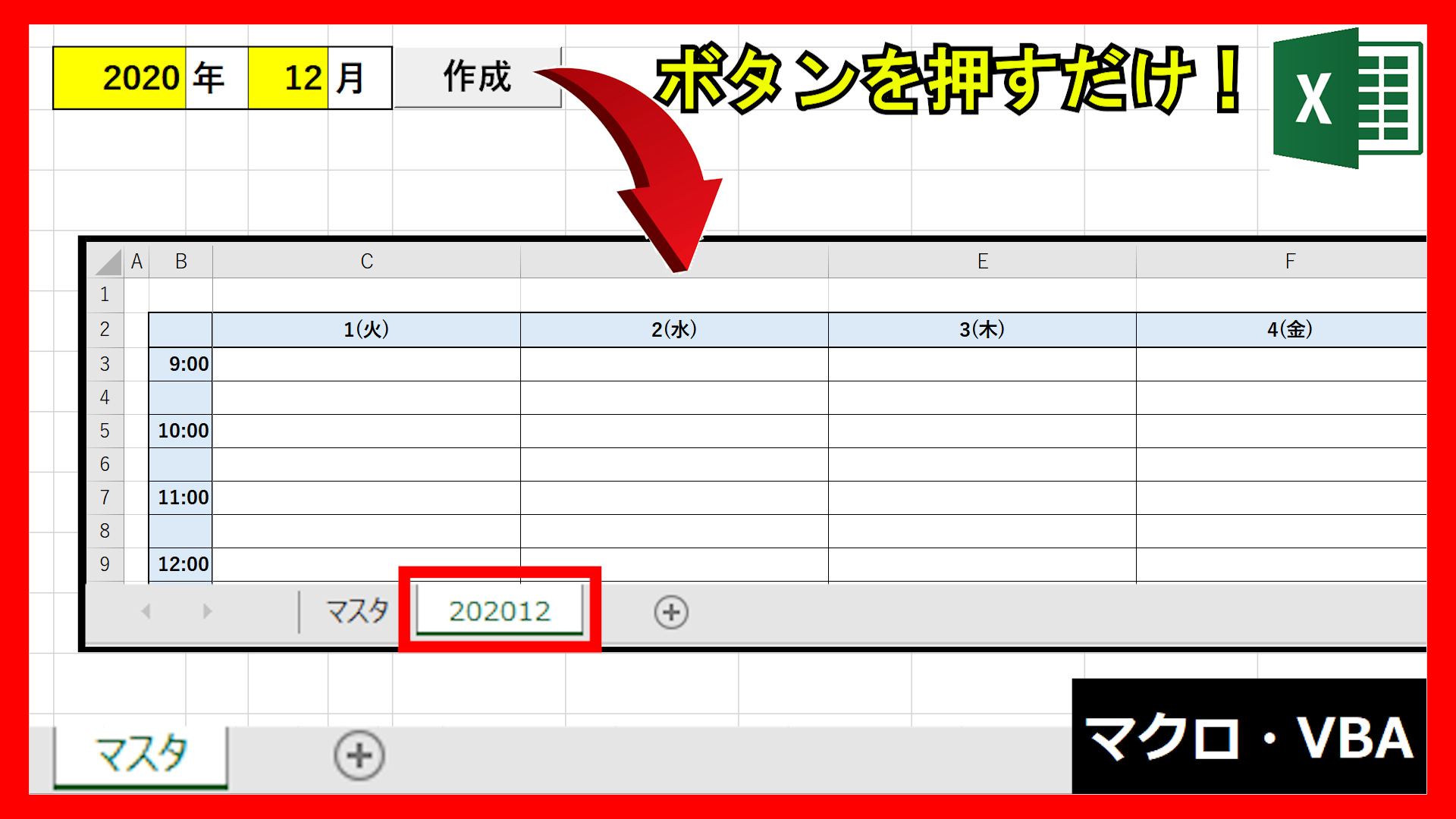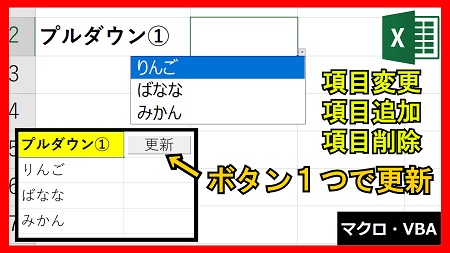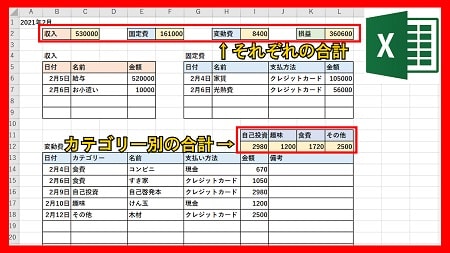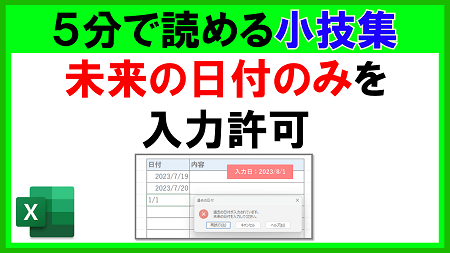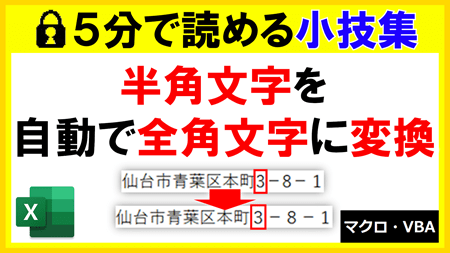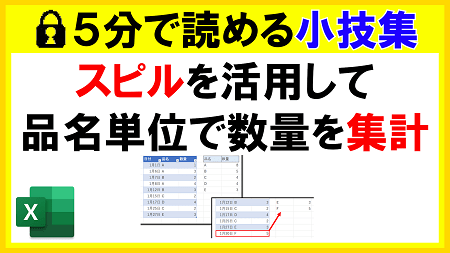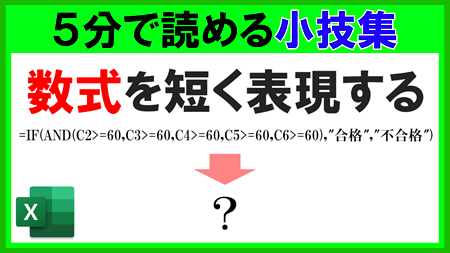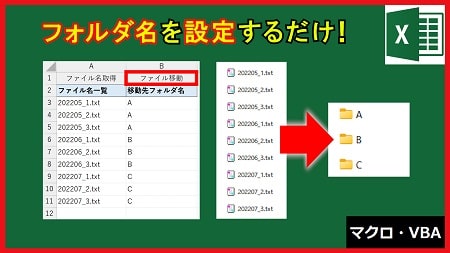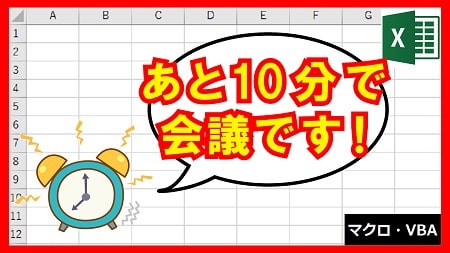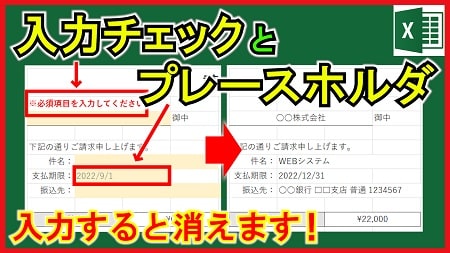2024年5月6日【ID:0】
【Excel】指定した範囲内で列幅を自動調整
列の幅を自動調整する方法として、列名の位置の境界をダブルクリックする方法があります。
ただ、この方法ですと、以下のような表の上にタイトルを含むシートですと、理想通りの幅にならないことがあります。
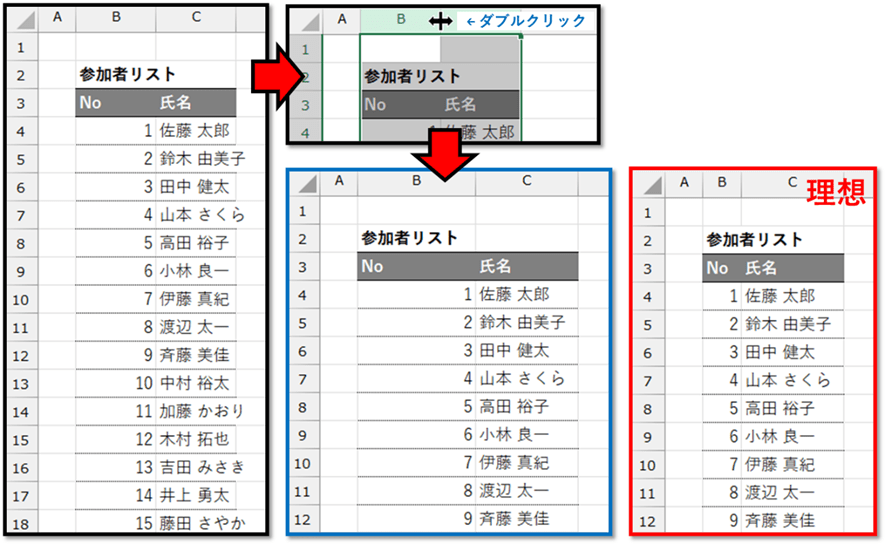
こちらでは、理想通りの列幅に自動調整する方法について解説していきます。
まず初めに、自動調整したい対象の範囲を選択します。
以下の表の場合は、B列からC列を全選択し、不要なセルをCtrlキーを押しながら選択することで選択を解除すると、理想の範囲のみを選択できるかと思います。
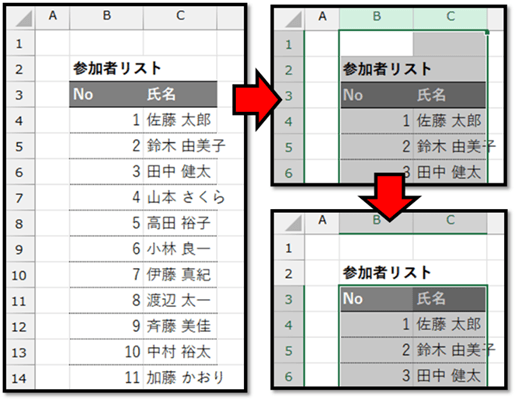
次に、[ホーム]タブの中の[書式]の中にある[列幅の自動調整]を選択します。
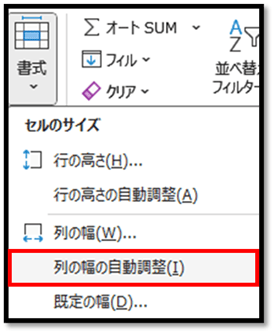
この手順を行うことで、以下のように選択した範囲内で列幅を自動調整することができます。
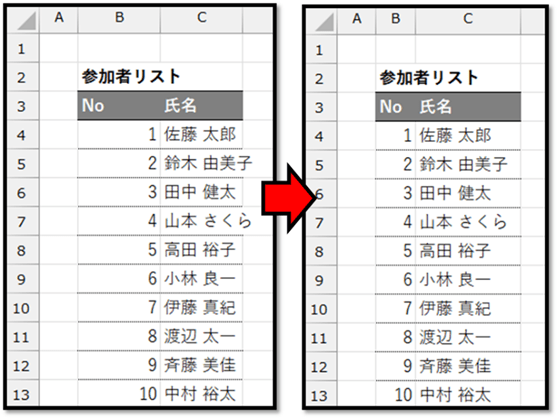
・補足
この機能をよく使用する場合は、コマンドを覚えることで効率的に実行することができます。
そのコマンドは「Alt→H→O→I」です。
「Alt」を押すと、タブにキーが表示されます。
以下の中から、[ホーム]タブ上に表示されているキーの「H」を押します。
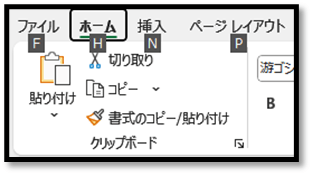
次に、リボン内にキーが表示されるため、[書式]の下に表示されているキーの「O」を押します。
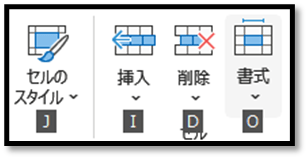
最後に、[列の幅の自動調整]の隣に表示されているキーの「I」を押すことで、機能を実行することができます。
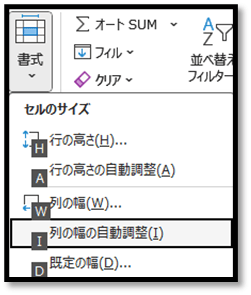
このコマンドの覚え方は「Altほい(HOI)」がおすすめです。